
Comment changer facilement l’emplacement sur iPhone 13/12/11/X/8 ?

Vous souhaitez regarder des vidéos Netflix provenant de bibliothèques qui ne sont pas disponibles dans votre pays ou votre région ? Vous avez besoin de cacher votre emplacement réel pour éviter d’être suivi par des pirates ou des logiciels espions ? Ou souhaitez-vous obtenir des accessoires fabuleux et vous amuser grâce à des jeux VR qui ne sont pas disponibles dans votre région ou votre pays ? Sept façons simples dans ce guide vous montreront comment changer d’emplacement sur iPhone sans effort.
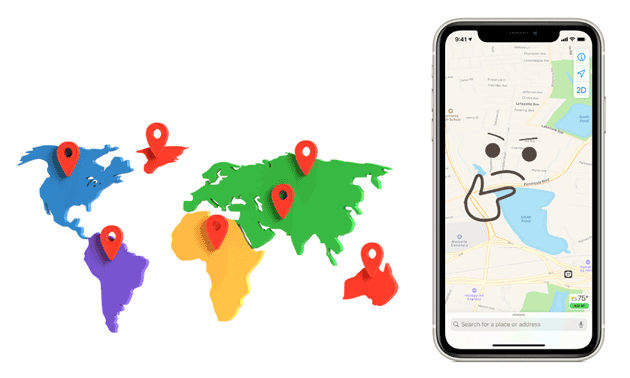
Partie 1. Ce qu’il faut savoir avant de changer de localisation sur iPhone
Partie 2. Comment changer définitivement l’emplacement de l’iPhone à partir des paramètres
Partie 3. Comment changer temporairement de localisation sur iPhone via iPhone Location Changer
Partie 4. Comment changer votre emplacement sur iPhone à l’aide d’un Mac ou d’un PC
Partie 5. Comment changer l’emplacement actuel sur iPhone via n’importe quel navigateur
Partie 6. Comment définir un emplacement différent sur iPhone via un VPN
Partie 7. Comment changer l’emplacement sur iPhone avec 3uTools
Partie 8. Comment changer l’emplacement sur iPhone en modifiant le fichier PLIST
Bonus : FAQ sur la localisation de l’iPhone
Je suppose que vous avez peut-être diverses raisons de changer l’emplacement sur votre iPhone et que vous vous demandez s’il est possible de changer d’emplacement sur votre iPhone. Dans cette partie, nous allons vous guider à travers ces questions.
1. Pourquoi avez-vous besoin de changer votre position actuelle sur l’iPhone ?
Vous trouverez ci-dessous les raisons possibles d’un changement d’emplacement sur un iPhone.
2. Pouvez-vous changer votre emplacement sur votre iPhone ?
La réponse est oui. Vous pouvez utiliser un VPN fiable ou un changeur de localisation pour modifier votre emplacement sur votre iPhone ou modifier le pays ou la région de l'identifiant Apple. Ensuite, vous pouvez profiter des services d’autres régions ou télécharger des applications non disponibles dans votre pays depuis l’App Store.
À lire aussi : Vous voulez sélectionner la meilleure application d’usurpation d’identité pour changer votre emplacement sur Pokemon Go ? Si c’est le cas, vous pouvez jeter un coup d’œil à cet article.
Le moyen le plus simple de modifier l’emplacement sur iPhone est de partir de Paramètres. Les conseils suivants vous montrent comment procéder.
1. Déverrouillez votre iPhone et ouvrez Paramètres.
2. Cliquez sur votre nom > appuyez sur Médias et achats > Afficher le compte. Si vous y êtes invité, connectez-vous à l’aide du mot de passe associé à votre identifiant Apple.
3. Appuyez sur Pays/Région > Changer de pays ou de région > sélectionnez votre nouveau pays ou région > afficher et accepter les conditions générales.
4. Appuyez sur Accepter dans le coin supérieur droit pour confirmer. Après cela, choisissez un mode de paiement, saisissez vos nouvelles informations de paiement et votre adresse de facturation, puis appuyez sur Suivant. Voilà, c'est fait !

Vous aimerez peut-être : Vous voulez en savoir plus sur Appvalley Pokemon Go ? Ensuite, vous pouvez ouvrir cet article. Il vous dira tout ce que vous voulez.
Si vous n’avez besoin de changer temporairement de localisation que dans les applications basées sur la localisation, les jeux AR ou les applications de rencontres, iPhone Location Changer est un meilleur moyen. Il vous permet de changer la position GPS de l’iPhone n’importe où dans le monde à une vitesse et un itinéraire personnalisés. En outre, il enregistre également le fichier GPX d’un ou plusieurs chemins pour un changement rapide la prochaine fois.
Les points forts de l’iPhone Location Changer :
* Changez la position GPS sur iPhone comme vous le souhaitez dans le monde entier.
* Planifiez un itinéraire pour vous déplacer avec une vitesse personnalisée.
* Utilisez le joystick pour simuler librement le mouvement du GPS.
* Importez et exportez des fichiers GPX pour enregistrer vos itinéraires préférés.
* Prend en charge de nombreuses applications, plates-formes et jeux AR basés sur la localisation, comme Snapchat, WhatsApp, Facebook Messenger, Tinder, Pokemon Go, etc.
* Fonctionne avec tous les modèles d’iPhone fonctionnant sous iOS 15 ou versions antérieures, tels que iPhone 13 Pro Max/13 Pro/13/13 mini/12 Pro Max/12 Pro/12/12 mini/SE/11 Pro Max/11/XS Max/XS/XR/X/8/8 Plus/7 Plus/7/6S Plus/6S/6 Plus/6/5S/5C/5/4S/4, etc.
Comment changer temporairement ma position sur iPhone ?
1. Connectez votre iPhone à l’ordinateur.
Lancez l’application après l’avoir installée sur votre ordinateur, puis appuyez sur Démarrer. Ensuite, connectez votre iPhone à l’ordinateur à l’aide d’un câble USB et faites confiance à l’ordinateur de votre iPhone si vous y êtes invité.

2. Sélectionnez une destination sur la carte.
Après avoir chargé la carte avec succès, choisissez le mode de téléportation dans le coin supérieur droit et faites défiler la souris pour zoomer et dézoomer sur la carte afin de choisir une destination. Vous pouvez également entrer les coordonnées GPS dans le coin supérieur gauche pour rechercher la destination.
3. Changez l’emplacement sur iPhone en un clic.
Lors de la sélection d’une destination sur la carte, une barre latérale affiche les détails de la destination. Appuyez sur Déplacer dans la fenêtre contextuelle pour modifier l’emplacement de l’iPhone dès maintenant.

Pour aller plus loin :
Comment changer l’adresse du domicile sur iPhone ? 5 façons dont vous aurez besoin
Comment changer d’emplacement sur Facebook Marketplace ? 4 façons simples de ne jamais savoir
Vous pouvez également modifier l’emplacement de votre iPhone sur un ordinateur.
Voyons comment changer d'emplacement sur iPhone avec l'ordinateur portable.
1. Exécutez l’application Musique sur votre Mac avec macOS Catalina ou version ultérieure ou ouvrez iTunes sur Windows PC ou Mac avec macOS Mojave ou version antérieure.
2. Dans la barre de menu en haut, cliquez sur Compte > Afficher mon compte et connectez-vous avec vos identifiants Apple.
3. Sélectionnez Changer de pays ou de région sur la page Informations sur le compte et choisissez un nouveau pays ou une nouvelle région.
4. Lisez les conditions générales et appuyez sur Accepter. Ensuite, appuyez à nouveau sur Accepter pour confirmer.
5. Indiquez vos nouvelles informations de paiement et votre nouvelle adresse de facturation, puis cliquez sur Continuer.
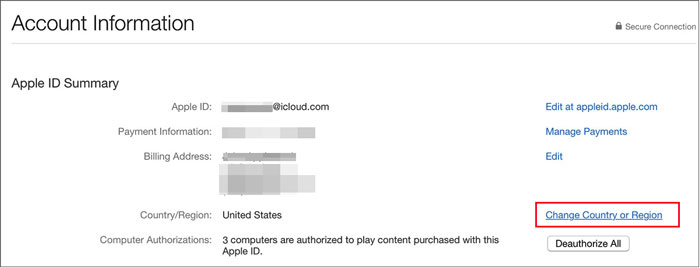
Vous voudrez peut-être :
Comment récupérer facilement des messages texte supprimés sur un iPad ? Vous pouvez consulter directement ce guide complet.
Il s’agit d’un guide complet avec 10 options d’éditeurs vidéo GoPro. Peut-être voulez-vous y jeter un coup d’œil ?
Une autre façon de changer l’emplacement sur iPhone est de le modifier à partir d’un navigateur. Vous pouvez vous référer à ces instructions pour le faire.
Comment puis-je changer ma position sur mon iPhone en ligne ?
1. Ouvrez n’importe quel navigateur sur votre iPhone et visitez appleid.apple.com.
2. Après avoir saisi l’identifiant Apple et le mot de passe, vérifiez votre identité si nécessaire.
3. Faites défiler jusqu’à la section Compte , appuyez sur Modifier et sélectionnez un nouveau pays ou une nouvelle région dans le menu Pays/Région .
4. Suivez les instructions à l’écran pour sélectionner un mode de paiement valide pour la nouvelle adresse.
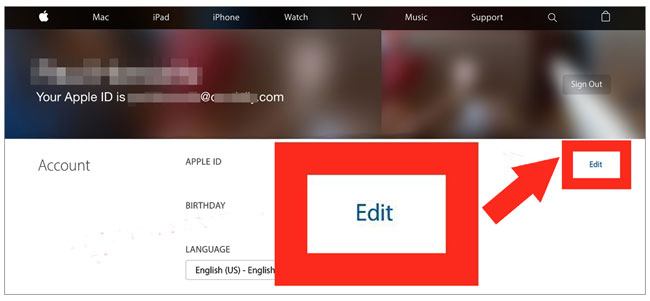
L’utilisation d’un VPN fiable changera facilement l’emplacement sur votre iPhone sans jailbreak. Parmi tant de VPN renommés, nous prendrons ExpressVPN comme exemple.
Comment changer de localisation sur iPhone avec un VPN ?
1. Installez et ouvrez ExpressVPN depuis l’App Store.
2. Cliquez sur Se connecter et saisissez les détails de votre compte. Si vous n'avez pas de compte, cliquez sur Nouvel utilisateur pour en créer un.
3. S’il vous demande si vous souhaitez enregistrer le mot de passe dans votre trousseau iCloud, prenez une décision et cliquez sur Accepter et continuer. Plus tard, autorisez l’application à ajouter une configuration VPN.
4. Une fois configuré, cliquez sur Localisation intelligente et l’application trouvera l’emplacement optimal pour vous. Sélectionnez l’un d’entre eux ou choisissez-en un autre parmi les emplacements recommandés.
5. Si vous souhaitez sélectionner un nouvel emplacement, appuyez sur Tous > choisissez la région souhaitée, et il se connectera automatiquement à un emplacement dans cette région.

Bonus: Vous pouvez récupérer des données sur l’iPhone que vous ne pouvez pas activer en suivant ce guide. Envie de l’essayer ?
3uTools est un moyen gratuit et facile de changer d’emplacement sur iPhone ou iPad avec iOS ou iPadOS 15 ou version antérieure. Si cela vous intéresse, répétez les étapes suivantes pour changer librement d’emplacement.
Comment changer de localisation sur iPhone 12/11 ?
1. Téléchargez 3uTools sur votre ordinateur sur Windows 11 ou d’autres versions.
2. Choisissez Boîte à outils en haut > VirtualLocation > décidez d’un emplacement sur la carte ou recherchez un emplacement.
3. Choisissez l’option Modifier l’emplacement virtuel et appuyez sur OK pour confirmer.
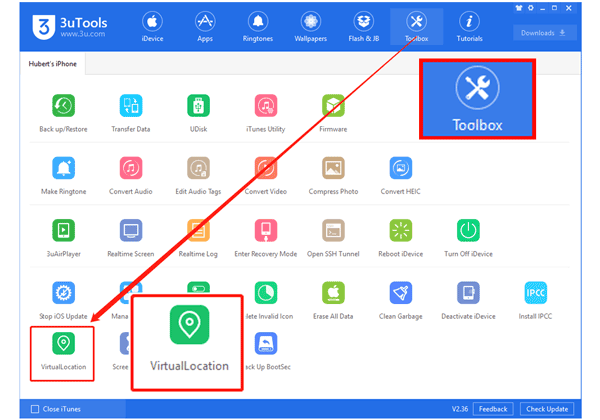
Note: Si vous souhaitez restaurer une position GPS réelle, redémarrez votre iPhone.
Cette méthode nécessite un programme informatique et une base de codage et peut être compliquée pour un novice en informatique. Cependant, il ne fonctionne que pour l’exécution d’iOS 10 ou d’iPhones plus anciens et peut modifier ou détruire certains fichiers. Si vous souhaitez le contester, suivez les étapes ci-dessous.
1. Téléchargez et installez 3uTools sur votre ordinateur.
2. Branchez votre iPhone sur l’ordinateur à l’aide d’un câble USB et appuyez sur iDevice sur l’ordinateur.
3. Choisissez Sauvegarder/Restaurer > Sauvegarde de l’iDevice. Une fois cela fait, revenez à la section Sauvegarde/Restauration et appuyez sur Gestion des sauvegardes.
4. Choisissez le dernier fichier de sauvegarde et cliquez sur Afficher maintenant > Applications. Ensuite, recherchez AppDomain-com.apple.Maps et appuyez sur Bibliothèque > Préférences.
5. Ouvrez le fichier nommé com.apple.Maps.plist et faites défiler vers le bas à droite.
6. Copiez et collez les codes suivants au-dessus des deux dernières lignes / dict et /plist et appuyez sur Enregistrer.
7. Appuyez sur Sauvegarder/Restaurer > Restaurer > Restaurer les données > choisissez les données que vous venez de modifier > cliquez sur Restaurer maintenant.
8. Une fois terminé, exécutez l’application Maps sur votre iPhone et entrez l’emplacement que vous souhaitez modifier. Enfin, cliquez sur Emplacement de la simulation.

1. Comment désactiver la localisation sur votre iPhone ?
2. Comment partager votre position sur iPhone ?
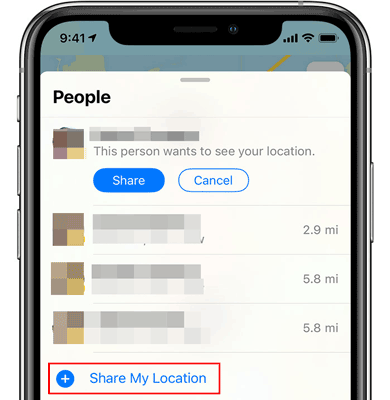
3. Comment afficher l’historique des positions sur iPhone ?

4. Comment supprimer tous les emplacements significatifs sur iPhone ?
C'est tout pour savoir comment changer d'emplacement sur iPhone. Je vous recommande d’essayer iPhone Location Changer car il ne change que temporairement l’emplacement dans les applications basées sur la localisation et est sûr et facile à utiliser. De plus, il peut changer à n’importe quel endroit dans le monde comme vous le souhaitez sans que votre compte ne soit banni. Ne voulez-vous pas essayer ?
Articles connexes :
Comment empêcher quelqu’un d’espionner mon téléphone portable ? [Avec préventions]
Comment changer votre emplacement sur la carte Snapchat sur iPhone et Android ? (Guide complet)
6 façons réalisables d’usurper la localisation GPS sur iPhone
Usurpation d’identité facile de Pokemon Go sur les appareils iOS dans les 7 meilleures façons
Comment simuler un GPS sur Android sans emplacement fictif ? (Guide complet)